BIM,(即建筑信息化模型BuildingInformationModeling),是以建筑工程项目的各项相关信息数据作为模型的基础,进行建筑三维模型的建立,通过数字信息仿真模拟建筑物所具有的真实信息。它具有可视化、协调性、模拟性、优化性和可出图性五大特点。
近年来,随着数字信息化的高速发展,建筑施工行业也紧随其后,各种极具设计特点的建筑物应运而生,其中也有不少漂亮的玻璃幕墙建筑物,那么在建模软件revit当中是怎么把建筑物幕墙”搭建”起来的呢?
在revit中幕墙属于墙的一种类型,主要有默认的三种类型:幕墙、外部玻璃、店面(如图)
从图中可以看出系统默认的幕墙虽然有三种类型供我们选择,但是这三种幕墙只是以是否划分网格和所划分网格的大小来分类的,不具有实用性,在咱们实际项目当中,往往需要的幕墙类型是多种多样的,所以我们需要根据系统默认的幕墙来做出我们需要的幕墙(如图)
(1)绘制幕墙
在revit中,绘制幕墙的方法和绘制常规墙体的方法是一致的,单击”建筑”选项卡,选择”墙”命令,在下拉栏中,我们选择”幕墙”,然后点击”编辑类型”复制一个幕墙类型(不直接在默认的幕墙类型里面修改),暂命名为”幕墙2(名称根据实际情况命名,这里举例说明)
(2)图元属性修改
对于外部玻璃和店面类型幕墙,可用参数控制幕墙网格的布局模式,网格的间距值及对齐、旋转角度和偏移值。选择刚刚画好的幕墙2,单击”类型属性”弹出类型属性对话框,编辑幕墙的类型参数。(如图)
(3)手动修改
实际项目中,等分的幕墙网格很少,很多时候我们需要手动修改幕墙网格的距离,或者手动添加幕墙网格和竖梃:选择幕墙网格(可点击Tab键切换选择),点开锁标记,即可修改网格临时尺寸(此时不能再次锁定幕墙网格,否则会变回之前设置的等分间距)
(4)编辑立面轮廓
选择幕墙,激活”修改墙”选项卡,单击面板下的”编辑轮廓”命令,即可像基本墙一样任意编辑其里面轮廓
(5)幕墙网格与竖梃
单击”建筑”选项卡,选择”幕墙网格”命令,可以整体分割或局部细分幕墙嵌板。
全部分段:单击添加整条网格线。
一段:单击添加一段网格线细分嵌板。
除拾取外的全部:单击先添加一条红色的整条网格线,再单击某段删除,其余的嵌板添加网格线(如图)
单击”建筑”面板下的”竖梃”命令,选择竖梃类型,从右边选择合适的创建命令”网格线、单段网格线、全部网格线”拾取网格线添加竖梃(如图)
(6)替换门窗
可以将幕墙玻璃嵌板替换为门或窗(必须使用基于幕墙嵌板的族样板制作的门窗族,与常规门窗族不同):将鼠标放在要替换的幕墙嵌板边沿,使用Tab键切换选择幕墙中的嵌板(高亮时为选中,同时注意屏幕下方的状态栏),选中幕墙嵌板后,点击属性框下拉菜单选择要替换的幕墙窗或门(如果没有则单击”载入族”命令,从族库中载入)(如图)
提示:幕墙嵌板可替换为门、窗、百叶、墙体、空
经过前面几步呢我们一面简单的玻璃幕墙就制作好了。




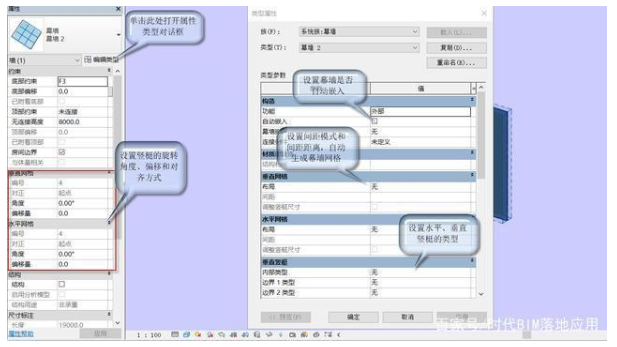
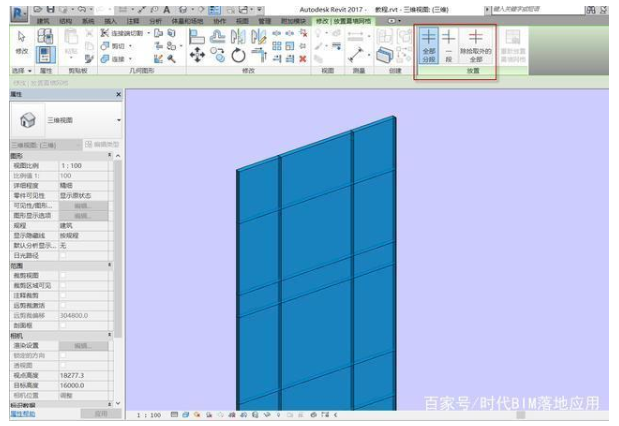







评论0